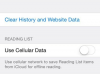Медленная входящая электронная почта на iPhone может быть из-за проблем с сетевым подключением или сбоя, из-за которого iPhone работает медленно. Устраните неполадки с подключениями, чтобы попытаться ускорить загрузку. Если это не сработает, попробуйте исправить это в приложении «Почта», учетной записи электронной почты и сетевых подключениях iPhone.
Исправьте медленные или неустойчивые соединения
Шаг 1. Проверьте сигналы
Если у вас нет сильного или стабильного сигнала сотовой связи или Wi-Fi, загрузка входящих писем может занять много времени или зависнуть. Чтобы проверить соединения, посмотрите на кружки в строке состояния вверху экрана. Если есть сигнал, они становятся белыми. Сигнал Wi-Fi работает по тому же принципу, но имеет полосы в форме веера.
Видео дня
Если все круги или полосы неактивны или вы видите значок Не обслуживается сообщение, у вас нет сигнала. Если только один или два круга или полоски белые, сигнал может быть недостаточно сильным для быстрой загрузки. Попробуйте переехать в другое место, чтобы усилить сигнал.
Кончик
Если вы используете сотовую связь, переключитесь на Wi-Fi. Если Wi-Fi загружается медленно, отключите его и попробуйте сотовую связь.
Шаг 2. Используйте режим полета для сброса подключений
В режиме полета отключаются соединения iPhone. Если у вас нет сигнала, включение, а затем отключение режима полета может привести к повторному подключению iPhone. Это также может помочь, если сигнал слабый.
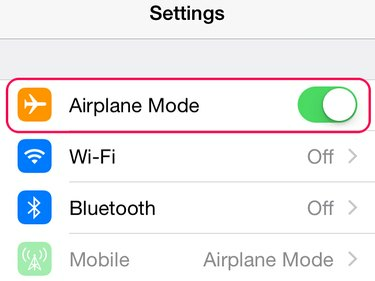
Кредит изображения: Изображение предоставлено Apple
Открытым Настройки и коснитесь Режим полета ползунок, чтобы включить его. Когда вы увидите значок самолета в строке состояния, поверните Режим полета снова выключен.
Устранение неполадок в почтовом приложении
Электронные письма могут загружаться медленно, если в приложении «Почта» произошел сбой и оно зависает. Выйдите из приложения, коснувшись Дом кнопка. Хотя приложение закрывается, оно приостанавливается в фоновом режиме. Полностью закройте приложение, прежде чем перезапускать его, чтобы посмотреть, решит ли это проблему.
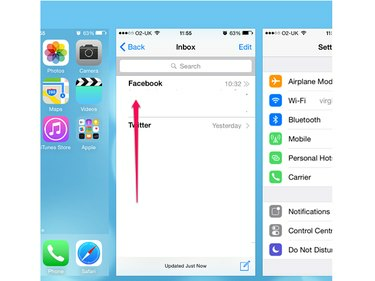
Кредит изображения: Изображение предоставлено Apple
Дважды коснитесь Дом кнопку, чтобы открыть экран недавно закрытых приложений. Перейти к Почта app и смахните вверх, чтобы закрыть.
Кончик
Проведите пальцем вверх по всем приложениям на недавно закрытом экране, когда вы закрываете приложение «Почта». Если один из них глючит, это может замедлять работу iPhone.
Снова откройте приложение.
Перезагрузка и сброс
Как и в любом другом техническом устройстве, в iPhone иногда возникают сбои, которые замедляют их работу. Вы можете восстановить скорость с помощью перезапуска или сброса.
- Для перезапуска зажмите Сон / Пробуждение кнопку, пока не появится ползунок выключения питания. Проведите ползунком, чтобы выключить iPhone, а затем включите его, удерживая кнопку Сон / Пробуждение кнопка.
- Если перезагрузка не улучшает скорость загрузки, перезагрузите iPhone. Удерживайте оба Дом а также Сон / Пробуждение кнопки и отпустите их, когда увидите логотип Apple. IPhone перезагружается и запускается автоматически.
Удалить и переустановить учетную запись электронной почты
Удаление учетной записи электронной почты с iPhone может исправить ошибку. При переустановке он может начать нормально загружаться.
Кончик
Перед удалением убедитесь, что вы знаете пароль учетной записи электронной почты. Вам необходимо ввести пароль для переустановки учетной записи.
Шаг 1. Удалите учетную запись
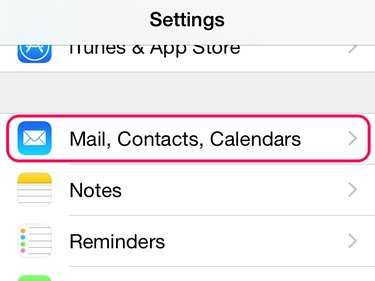
Кредит изображения: Изображение предоставлено Apple
Нажмите Настройки а потом Почта, Контакты, Календари.

Кредит изображения: Изображение предоставлено Apple
Выберите учетную запись электронной почты для удаления и коснитесь Удалить аккаунт на своей странице редактирования.
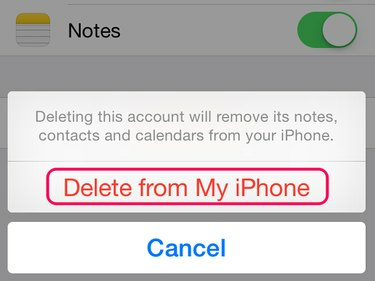
Кредит изображения: Изображение предоставлено Apple
Выбирать Удалить с моего iPhone.
Шаг 2: переустановите учетную запись
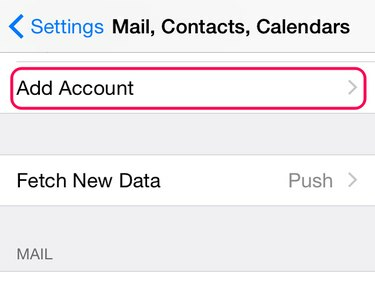
Кредит изображения: Изображение предоставлено Apple
Возвращаться Почта, Контакты, Календари. Нажмите Добавить аккаунт.

Кредит изображения: Изображение предоставлено Apple
Выберите тип учетной записи из меню; если провайдера электронной почты нет в списке, коснитесь Другой. Следуйте подсказкам, чтобы ввести данные учетной записи. Обычно вы вводите свое имя, адрес электронной почты и пароль; если вы добавляете учетную запись Gmail, вы входите в свою учетную запись Google. Подождите, пока iPhone добавит учетную запись.
Сбросить настройки сети
Медленная загрузка электронной почты может быть связана с проблемами в сетевых настройках iPhone. Если вы сбросите эти настройки, загрузка может вернуться в нормальный режим. Прежде чем начать, убедитесь, что вы знаете пароли для сетевых подключений, например для учетных записей Wi-Fi. Вам понадобятся пароли для повторной настройки сетей.
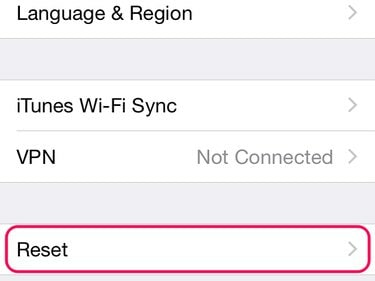
Кредит изображения: Изображение предоставлено Apple
Открытым Настройки и коснитесь Общий. Проведите вниз по экрану и коснитесь Сброс настроек.
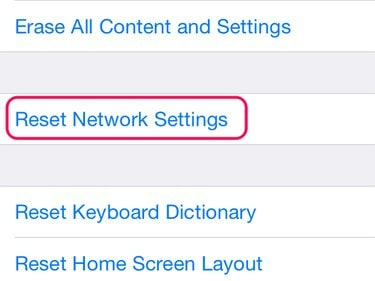
Кредит изображения: Изображение предоставлено Apple
Нажмите Сбросить настройки сети.
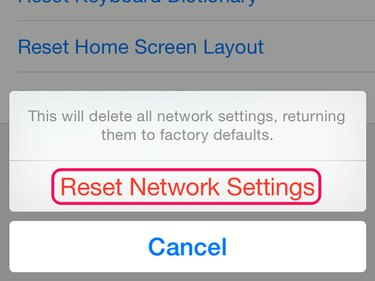
Кредит изображения: Изображение предоставлено Apple
Введите код доступа для iPhone, если вы его используете. Выбирать Сбросить настройки сети в подтверждающем сообщении. Когда iPhone перезагружается, переподключитесь к вашим сетям.